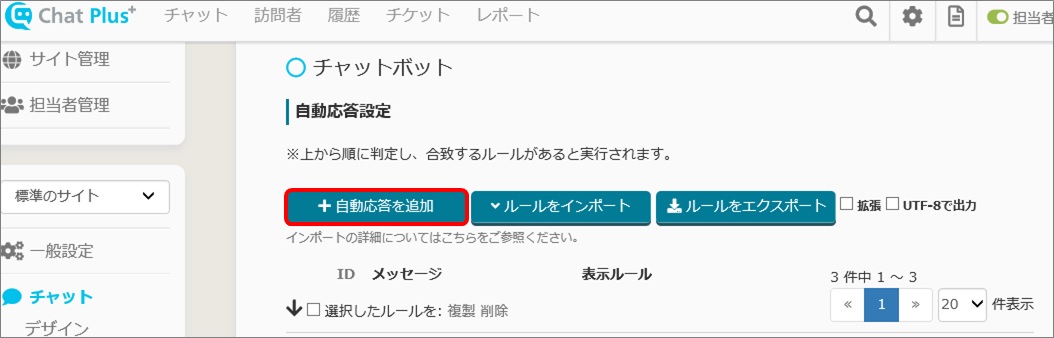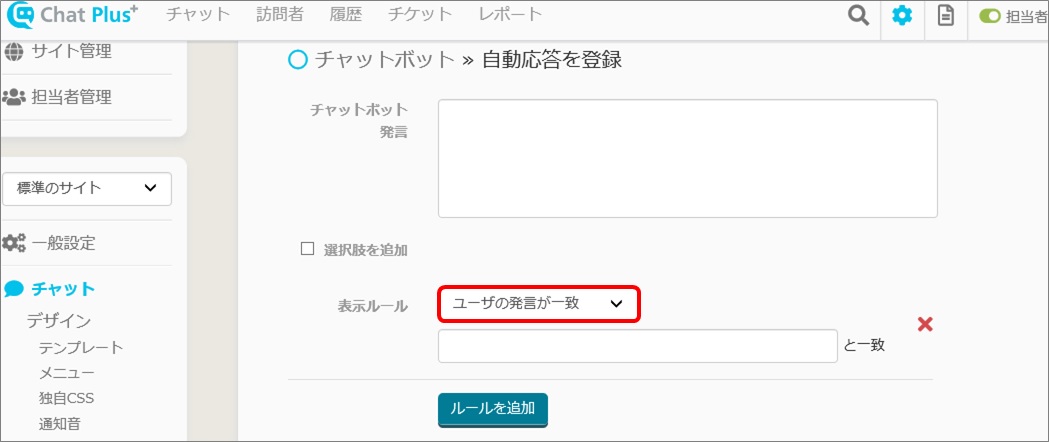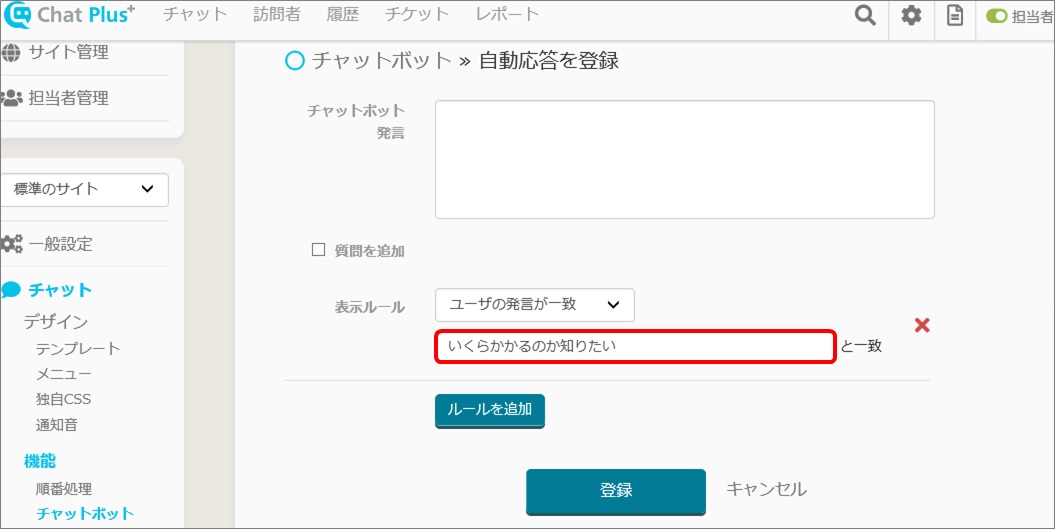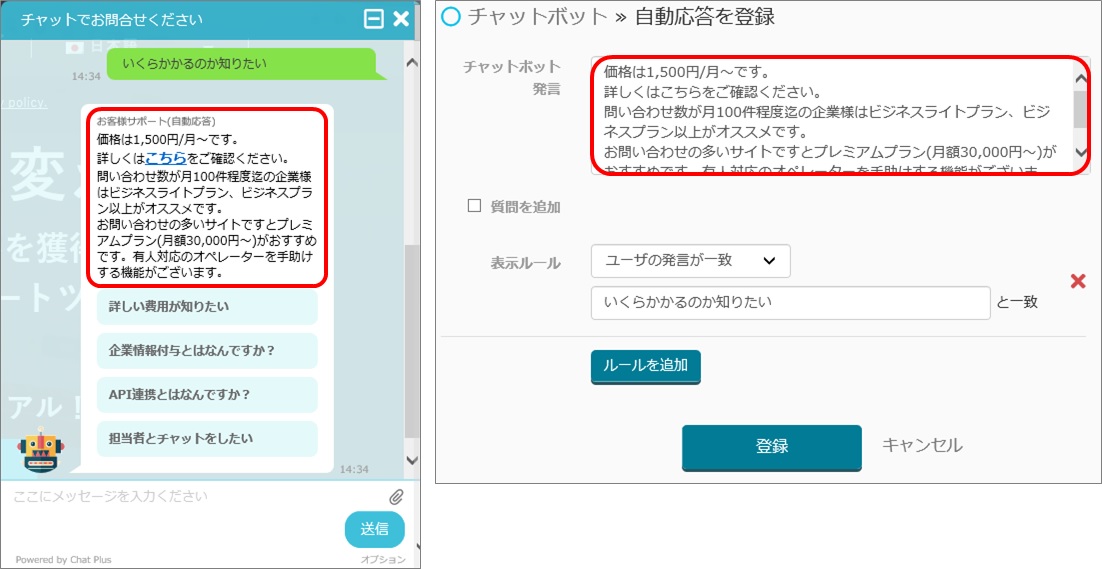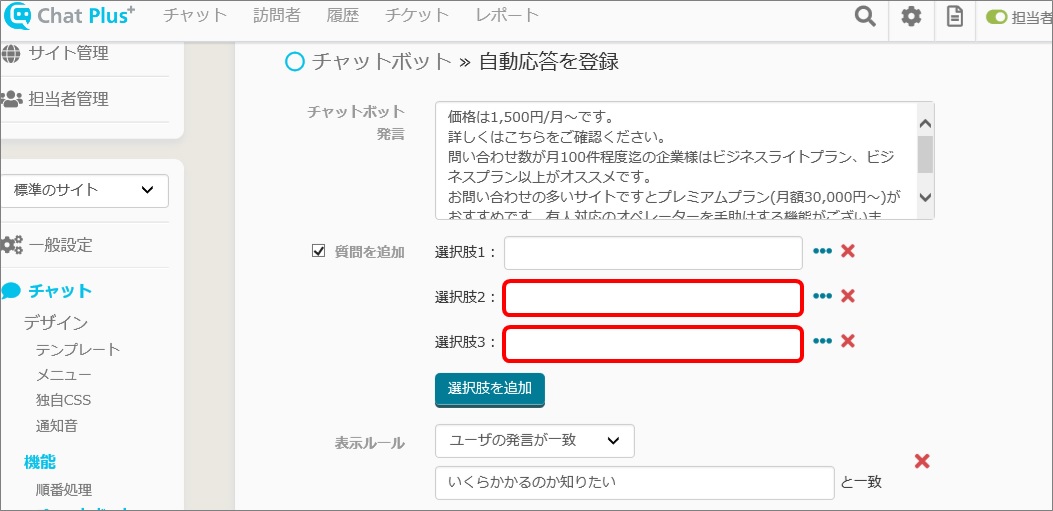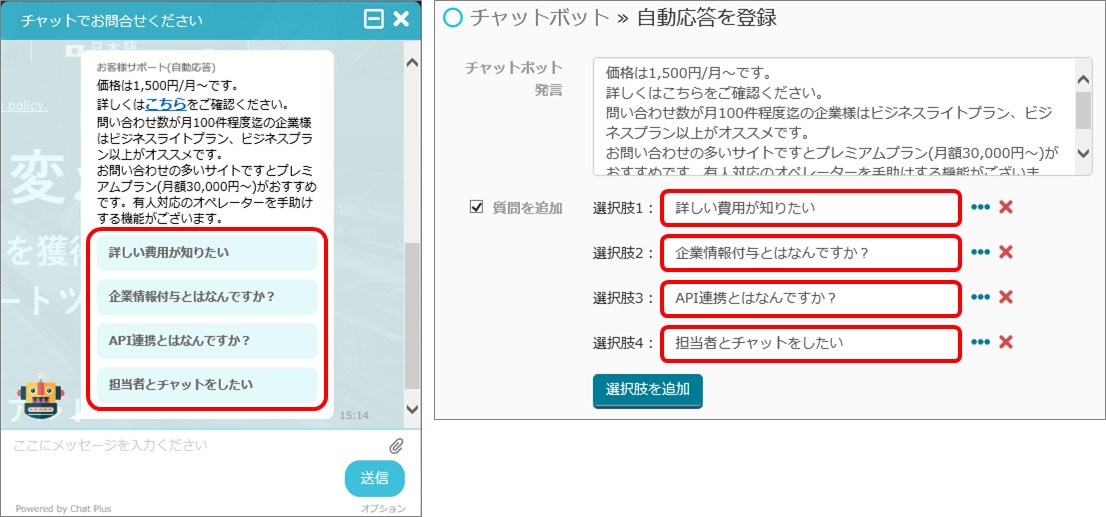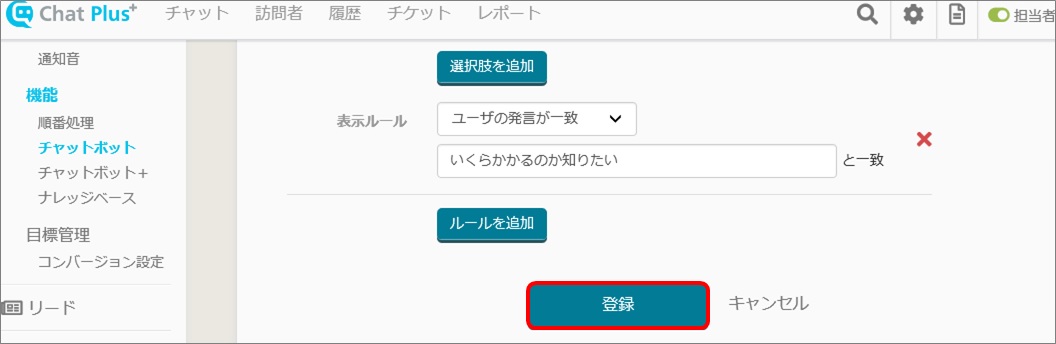(1) Cliquez sur le bouton de configuration en haut à droite de la page de gestion.
(2) Cliquez sur [Chat]> [Fonction]> [Chatbot] sur le côté gauche de l'écran.
(3) Dans [Paramètres de la réponse automatique], cliquez sur [+ Ajouter une réponse automatique].
(4) Dans [Règle d'affichage], cliquez sur [Correspondance avec la remarque du visiteur] dans le menu déroulant.
・ Temps écoulé après l'affichage du site, temps écoulé après l'affichage de la page, premier visiteur
・ Nouvelles visites, région spécifiée, page désignée
・ Score utilisateur, attribut utilisateur, statut du site, tags visiteur
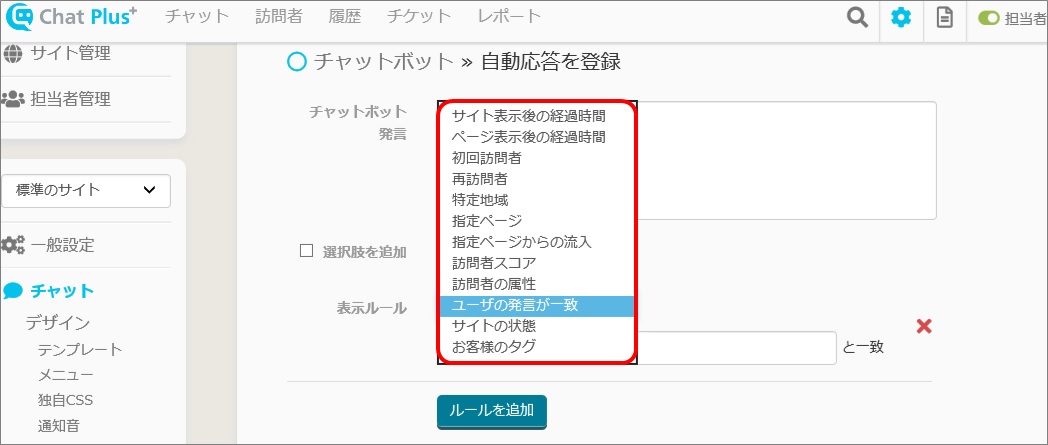
(5) Entrez la remarque du visiteur dans [Correspondance avec --]. Cette fois, entrez [Je veux savoir combien ça coûte].
(6) Entrez dans la case [Remarque du chatbot] ce à quoi vous souhaitez répondre lorsque la remarque du visiteur correspond.
※ Dans notre cas, nous voulons afficher comme indiqué sur l'image de gauche, donc entrez les choix comme indiqué dans l'image de droite.
(7) Si vous souhaitez afficher des options au visiteur, cochez la case [Ajouter une question] pour ajouter un champ d'option.
※ Vous pouvez définir plusieurs options en cliquant sur le bouton [Ajouter une option].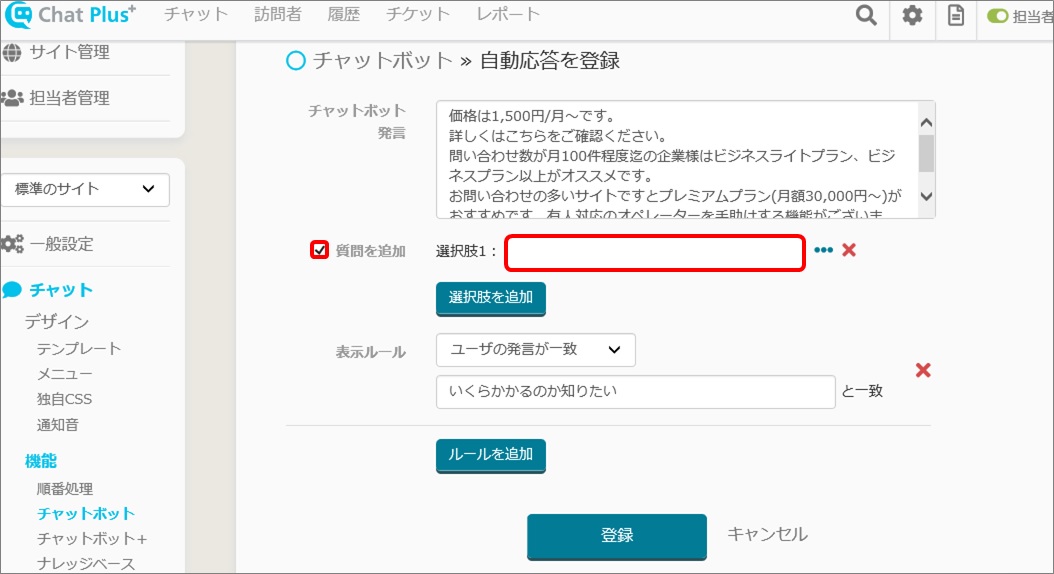
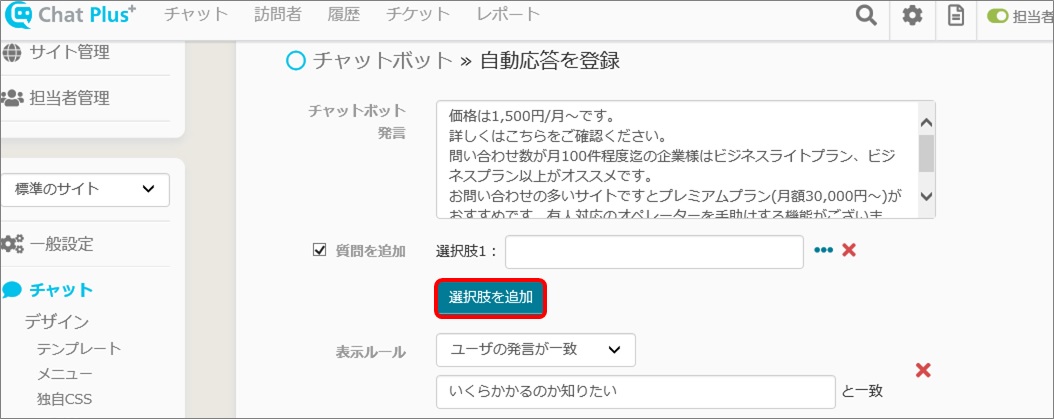
(8) Entrez les options que vous souhaitez afficher dans le champ [Options] ajouté dans l'étape (7).
※ Dans notre cas, nous voulons afficher comme indiqué sur l'image de gauche, donc entrez les choix comme indiqué sur l'image de droite.
(9) Cliquez sur [Mettre à jour].